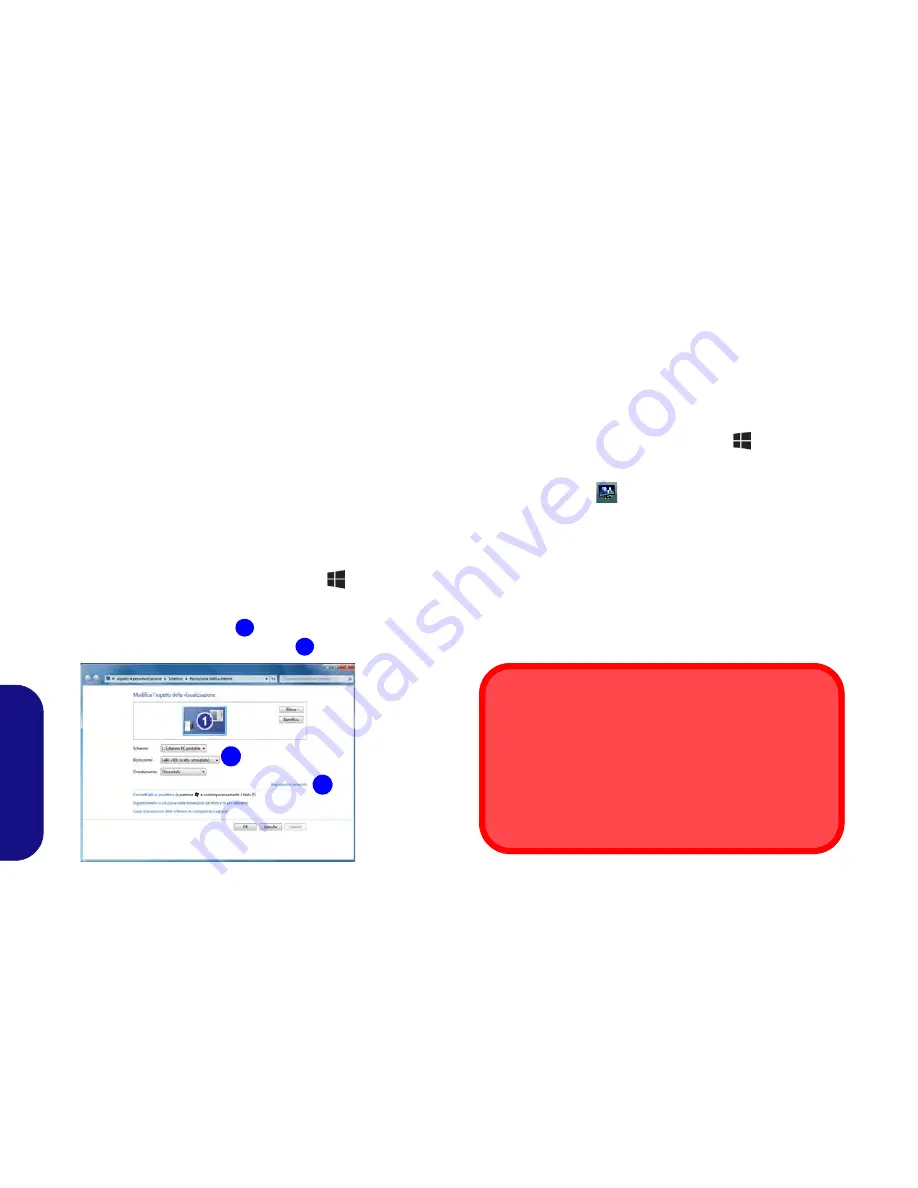
94
Italiano
Funzioni video
Il sistema è dotato di una
GPU integrata AMD
. È possibile
selezionare i dispositivi di visualizzazione e configurare le
opzioni dei dispositivi video dal pannello di controllo
Schermo
in ambiente
Windows
, se è installato il driver
video.
Per accedere al pannello di controllo Schermo:
1. Andare al Pannello di controllo.
2. Fare clic sull'icona
Schermo
- in
Aspetto e personalizzazione
(categoria).
3. Fare clic su
Modifica risoluzione dello schermo/Modifica
risoluzione
.
O
4.
Fare clic con il pulsante destro del mouse sul Desktop (utilizzare la
combinazione di tasti
Tasto logo Windows
+
D
per accedere
al Desktop) e scegliere
Proprietà grafiche
dal menu.
5. Utilizzare la casella di riepilogo a discesa per selezionare la
risoluzione dello schermo
.
6. Fare clic su
Impostazioni avanzate
.
Per accedere al Pannello di controllo della Grafica HD
Intel®:
1.
Fare clic sull'icona (Pannello di controllo della Grafica HD Intel®)
nella schermata Start.
O
2.
Fare clic con il pulsante destro del mouse sul desktop (utilizzare la
combinazione di tasti
Tasto logo Windows
+
D
per accedere
al Desktop) e scegliere
Proprietà grafiche
dal menu.
O
3. Fare clic sull'icona
nell'area di notifica della barra delle
applicazioni desktop e scegliere
Proprietà grafiche
dal menu.
Dispositivi di visualizzazione
Oltre allo schermo LCD integrato, è possibile utilizzare un
monitor VGA/LCD a schermo piatto o una TV (collegato
alla porta uscita HDMI/Mini DisplayPort) come periferica di
visualizzazione.
1
2
2
1
Figura 9
Pannello
di control-
lo Scher-
mo
Risoluzione dello schermo per le applicazioni in stile
Metro
La risoluzione minima in cui le applicazioni in stile Metro
verranno eseguite è di 1024x768.
La risoluzione minima richiesta per supportare tutte le
funzionalità di
Windows 8
(incluso il multitasking con scatto)
è 1366x768.
Summary of Contents for s413
Page 1: ......
Page 23: ...20 English...
Page 43: ...40 Deutsch...
Page 63: ...60 Fran ais...
Page 83: ...80 Espa ol...
Page 103: ...100 Italiano...







































